Коришћење сателитске антене омогућава гледање многих занимљивих програма. Да бисте обезбедили добар сигнал, потребно је да фино подесите своју сателитску антену . Грешка од чак неколико степени може довести до губитка сигнала. Да би се извршило такво подешавање, користе се посебни програми. СатФиндер је једна од најквалитетнијих апликација која се користи за поравнавање сателитских антена. [цаптион ид=”аттацхмент_3083″ алигн=”алигнцентер” видтх=”948″] СатФиндер интерфејс[/цаптион]
СатФиндер интерфејс[/цаптион]
Каква је ово апликација, која је карактеристика сателитског тражила
Можете сами да подесите сателитску антену . Да бисте то урадили, морате знати како то учинити и имати све потребне информације о сателиту који преноси сигнал. Познавајући тачан правац, на основу њихових координата, корисник добија прилику да квалитативно подеси антену. Апликација СатФиндер вам омогућава да урадите следеће:
Апликација СатФиндер вам омогућава да урадите следеће:
- Сат Финдр садржи листу свих доступних сателита са основним подацима о њима.
- Избором правог, можете сазнати тачан азимут и одредити њихову висину, потребан нагиб претварача.

- За сваки сателит можете добити листу доступних канала.
- Сателитски подаци могу бити представљени не само у дигиталном облику, већ и приказани на картама
- Ако ваш паметни телефон има уграђен компас, то ће вам помоћи да директно одредите правац.
- Овде се користи принцип проширене стварности. Гледајући кроз видео камеру, можете видети правац до изабраног сателита.
 Корисник може да подеси бесплатне канале било ког од доступних сателита који производе сателитско емитовање . Обично претплатник склапа уговор са провајдером и добија приступ плаћеним каналима. Након депоновања новца, он добија приступ да их прегледа. У другом случају, он тачно зна са ког сателита емитује програм. Корисници СатФиндер-а могу да искористе следеће предности:
Корисник може да подеси бесплатне канале било ког од доступних сателита који производе сателитско емитовање . Обично претплатник склапа уговор са провајдером и добија приступ плаћеним каналима. Након депоновања новца, он добија приступ да их прегледа. У другом случају, он тачно зна са ког сателита емитује програм. Корисници СатФиндер-а могу да искористе следеће предности:
- Програм се дистрибуира бесплатно.
- Пружа високу тачност у одређивању азимута и угла нагиба правца ка сателиту.
- У било ком тренутку током рада можете направити снимак екрана, поправљајући примљене податке.
- Једноставност и разумност интерфејса. Чак и почетник може лако научити да користи ову апликацију.
- Мала потрошња системских ресурса.
- Брзи.
СатФиндер је једна од најпопуларнијих понуда за одређивање положаја сателита за емитовање.
Где преузети и како апликацију сатфиндер
Апликација СатФиндер се може преузети и инсталирати на Андроид паметном телефону. Доступан је на хттпс://плаи.гоогле.цом/сторе/аппс/детаилс?ид=цом.есис.сатфиндер. Да бисте то урадили, са паметног телефона потребно је да отворите наведену адресу и кликнете на дугме “Инсталирај” на страници. Након тога, апликација ће се аутоматски преузети и инсталирати. Ако из неког разлога Гоогле Плаи није доступан у овом тренутку, можете користити претраживач, на пример, Иандек, за тражење програма. На пример, ако унесете текст „СатФиндер за Андроид паметни телефон“, резултати претраге ће приказати странице са којих можете преузети апликацију.
Захтеви за уређаје
Програм ће радити под условом да је верзија Андроид 4.1 или новија инсталирана на паметном телефону. У процесу рада морате бити у могућности да користите ГПС. Можда ће бити потребан уграђени компас да би се одредио правац ка сателиту. Без тога, програм неће радити. Да бисте радили, потребно је да имате видео камеру у телефону. Без испуњавања ових услова нећете моћи да користите програм.
Како да користите сателитски претраживач на свом телефону за подешавање сателитских антена
Пре почетка рада потребно је извршити подешавања. Следеће тачке ће бити потребно исправити:
- Аудио Алерт – омогућава вам да омогућите или онемогућите звучни сигнал приликом одређивања исправног смера ка сателиту.
- Тражење жељеног правца биће спроведено са одређеном тачношћу. Може се подесити у овој ставци подешавања. Ако је превисок, мораћете да уложите значајан напор да одредите тачан правац. Ако је недовољно, то ће утицати на квалитет примљеног сигнала.
- У одељку Листа сателита биће представљена листа оних сателита са којима ће се радити. Ова апликација ради са скоро свим сателитима за емитовање на свету. Треба имати на уму да је потребан само део њих. Овде можете направити кратку листу сателита који ће бити приказани у програму. Ако је потребно, може се допунити или скратити.
[цаптион ид=”аттацхмент_3520″ алигн=”алигнцентер” видтх=”360″]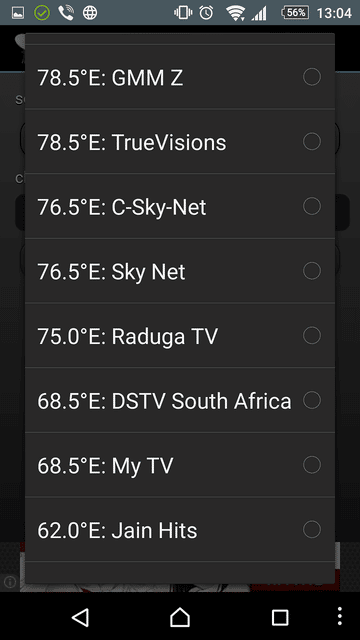 Листа сателита[/цаптион] Када први пут покренете програм, од вас ће се тражити дозвола за коришћење ГПС-а. Ако се то не уради, СатФиндер неће моћи да обавља своје функције. [цаптион ид=”аттацхмент_3519″ алигн=”алигнцентер” видтх=”281″]
Листа сателита[/цаптион] Када први пут покренете програм, од вас ће се тражити дозвола за коришћење ГПС-а. Ако се то не уради, СатФиндер неће моћи да обавља своје функције. [цаптион ид=”аттацхмент_3519″ алигн=”алигнцентер” видтх=”281″] СатФиндер тражи дозволу за коришћење ГПС-а[/цаптион]
СатФиндер тражи дозволу за коришћење ГПС-а[/цаптион]
- Неопходно је укључити интернет и имати на уму да у зградама није увек могуће приступити ГПС-у. Пожељно је да се постави на улици или поред прозора . У неким случајевима, одређивање локације корисника може бити споро. Ако се то догоди, морате сачекати док се то не заврши.
- Следећи корак би требало да буде да одредите жељени сателит . Ово захтева добијање имена оних који су изнад хоризонта. Да бисте то урадили, потребно је да кликнете на икону лупе. На предложеној листи мораћете да изаберете жељени сателит. [цаптион ид=”аттацхмент_3522″ алигн=”алигнцентер” видтх=”281″]
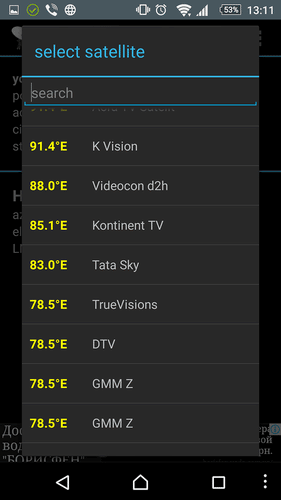 Листа сателита у претраживачу сателита[/цаптион]
Листа сателита у претраживачу сателита[/цаптион] - Даље се врше потребни прорачуни и кориснику се даје азимут, надморска висина и нагиб правца ка сателиту . Приликом одређивања азимута узима се у обзир магнетни нагиб. У овом случају, зелена линија ће бити усмерена на сателит, а црвена ће показати правац паметног телефона у том тренутку. Корисник мора да промени положај телефона тако да се ове две линије поклопе.
[цаптион ид=”аттацхмент_3523″ алигн=”алигнцентер” видтх=”500″] Азимут, надморска висина и нагиб правца ка сателиту[/цаптион]
Азимут, надморска висина и нагиб правца ка сателиту[/цаптион]
Да бисте добили тачну вредност, прво морате да калибришете уграђени компас. Да бисте то урадили, након укључивања, потребно је да ротирате гаџет неколико пута око све три осе.
Поред иконе лупе налази се икона са симболом књиге. Ако кликнете на њу, отвориће се Гугл мапа на којој ће бити означена локација корисника. За подешавање се могу користити две методе претраге: приказ лука и прецизно позиционирање. У првом случају се врши гледање кроз видео камеру. Слика приказује следеће податке:
- Визуелни лук (који се назива и Кларков појас) у коме се сви доступни сателити налазе на различитим местима. [цаптион ид=”аттацхмент_3524″ алигн=”алигнцентер” видтх=”702″]
 Кларков појас[/цаптион]
Кларков појас[/цаптион] - Постоји тачна ознака правца до изабраног сателита.
- На дну екрана су назначени тачни подаци који карактеришу правац ка сателиту у дигиталном облику. Заузимају две линије.
Овај метод вам омогућава да визуелно одредите правац ка сателиту за емитовање. У овом случају можете видети да ли постоје препреке за пријем сигнала. Ако је потребно, можете направити снимак екрана да бисте снимили информације приказане овде. Да бисте одредили правац, можете користити режим прецизног откривања. Истовремено, на екрану се приказује слика која личи на призор. У центру је назначен угао елевације сателита и азимут правца ка њему. Жуте стрелице могу бити приказане на четири стране. Појављују се када треба да исправите положај телефона у одговарајућем правцу.
Да бисте одредили правац, можете користити режим прецизног откривања. Истовремено, на екрану се приказује слика која личи на призор. У центру је назначен угао елевације сателита и азимут правца ка њему. Жуте стрелице могу бити приказане на четири стране. Појављују се када треба да исправите положај телефона у одговарајућем правцу.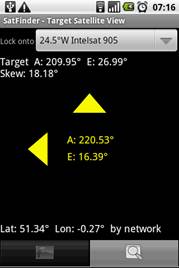
Када се успостави тачан правац, стрелице ће постати зелене, показивати на центар екрана и огласиће се зујалица.
Преглед Андроид апликације Сат Финдер за подешавање сателитске телевизије:
хттпс://иоуту.бе/о8брГу4РСдо
Како да подесите сателитску телевизију помоћу СатФиндер-а
Да бисте наставили са процедуром инсталације, можете користити специјализовани мерни уређај. Уграђене могућности телевизора или тјунера можда неће бити довољне за обављање овог посла. Такав уређај се зове СатФиндер. Његово име одражава његову сврху – тражење сателита, одређивање оптималних параметара за пријем сигнала. [цаптион ид=”аттацхмент_3528″ алигн=”алигнцентер” видтх=”329″] Девице СатФиндер [/ цаптион] Овај уређај има два конектора. Један од њих је дизајниран за повезивање сателитске антене (са ознаком ТО ЛНБ), кабл од тјунера је повезан са другим (ТО РЕЦ). Када се уређај не користи, на конекторима се налазе утикачи. Постоји дугме за подешавање које се може окренути лево или десно. На скали се налазе бројеви од 0 до 10. Овде се налази стрелица која, када се фино подеси, треба да покаже највећи могући број. Да бисте извршили подешавање, потребно је да повежете антену и тјунер на уређај. Подешавање се састоји у промени смера антене у потрази за оптималном позицијом. Када се појави сигнал, уређај почиње да пишти. Што је уређај гласнији, то је подешавање прецизније.
Девице СатФиндер [/ цаптион] Овај уређај има два конектора. Један од њих је дизајниран за повезивање сателитске антене (са ознаком ТО ЛНБ), кабл од тјунера је повезан са другим (ТО РЕЦ). Када се уређај не користи, на конекторима се налазе утикачи. Постоји дугме за подешавање које се може окренути лево или десно. На скали се налазе бројеви од 0 до 10. Овде се налази стрелица која, када се фино подеси, треба да покаже највећи могући број. Да бисте извршили подешавање, потребно је да повежете антену и тјунер на уређај. Подешавање се састоји у промени смера антене у потрази за оптималном позицијом. Када се појави сигнал, уређај почиње да пишти. Што је уређај гласнији, то је подешавање прецизније. Даље, да бисте побољшали сигнал, можете користити дугме за подешавање. Окрећући га, можете прецизније да подесите сателитски сигнал. Након што се пронађе тачан правац, потребно је да поправите положај антене. Пријемник је тада директно повезан са сателитском антеном. Како да поставите сателитску антену својим рукама помоћу СатФиндер уређаја: хттпс://иоуту.бе/јкБ05в8ГлГА
Даље, да бисте побољшали сигнал, можете користити дугме за подешавање. Окрећући га, можете прецизније да подесите сателитски сигнал. Након што се пронађе тачан правац, потребно је да поправите положај антене. Пријемник је тада директно повезан са сателитском антеном. Како да поставите сателитску антену својим рукама помоћу СатФиндер уређаја: хттпс://иоуту.бе/јкБ05в8ГлГА
Проблеми и решења
На телефонима са слабом видео камером, податке ће бити тешко видети ако радите дању на јаком сунцу. У овом случају, рад на подешавању најбоље се обавља ујутру или увече. Ако поставите параметар тачности високе поставке, можда неће успети због грешке у мерењу. Тачност мора бити таква да обезбеђује висок квалитет сигнала.. Ако се превише подигне, то га неће побољшати, већ ће само отежати прилагођавање. Понекад је потребно да одредите тачан правац сателитске антене на месту које није место где се корисник налази. Програм пружа такву могућност. Да бисте то урадили, потребно је да активирате одговарајућу ставку у подешавањима. Када је програм покренут, потребно је да видите огласе. Ово се може онемогућити ако купите плаћену верзију. Нема других разлика између ових опција. Бесплатна верзија је потпуно функционална.
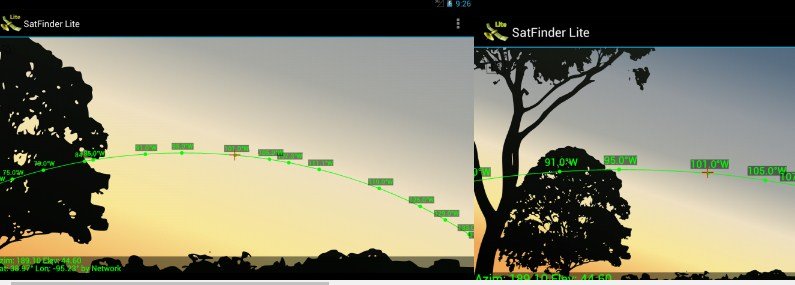








💡